华中师大版七年级上册信息技术 2.3装饰电脑桌面--”显示属性“的设置 教案
文档属性
| 名称 | 华中师大版七年级上册信息技术 2.3装饰电脑桌面--”显示属性“的设置 教案 | 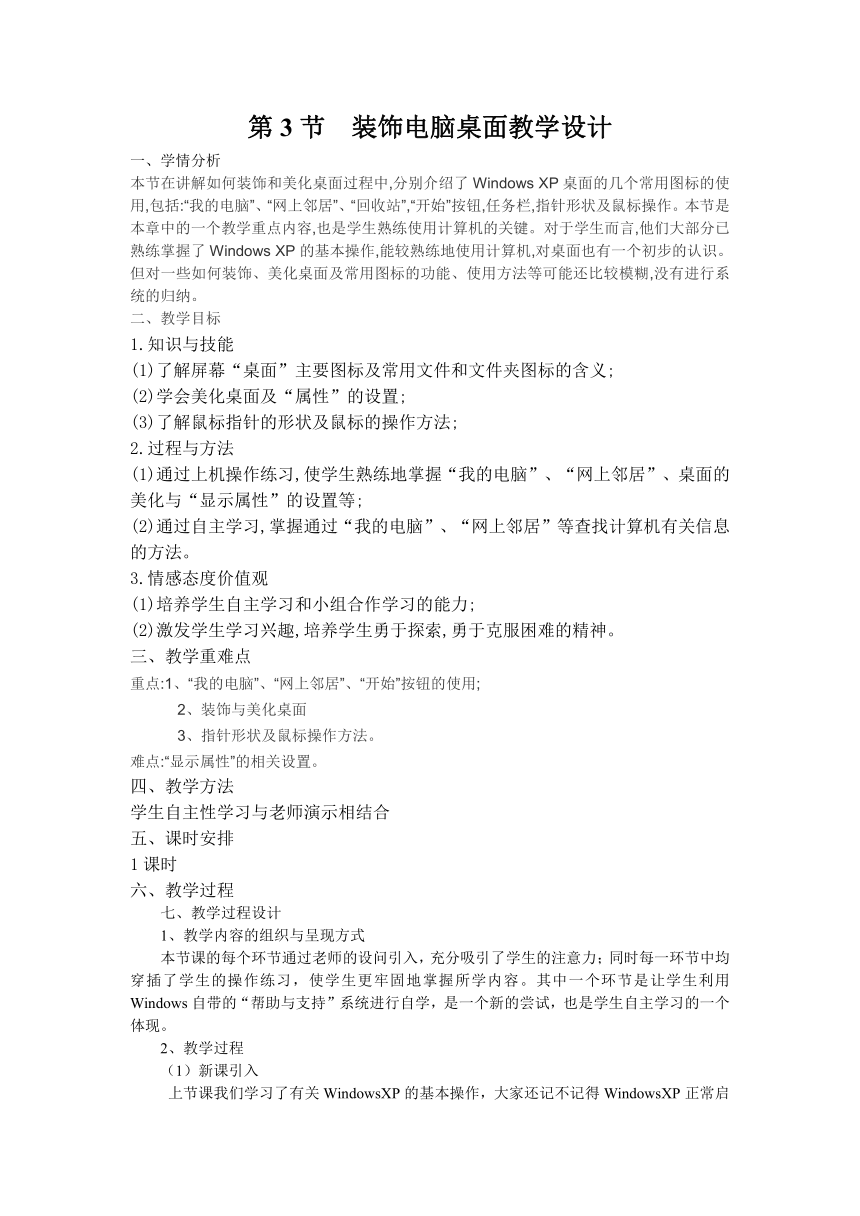 | |
| 格式 | doc | ||
| 文件大小 | 33.0KB | ||
| 资源类型 | 教案 | ||
| 版本资源 | 通用版 | ||
| 科目 | 信息技术(信息科技) | ||
| 更新时间 | 2020-09-23 11:01:44 | ||
图片预览
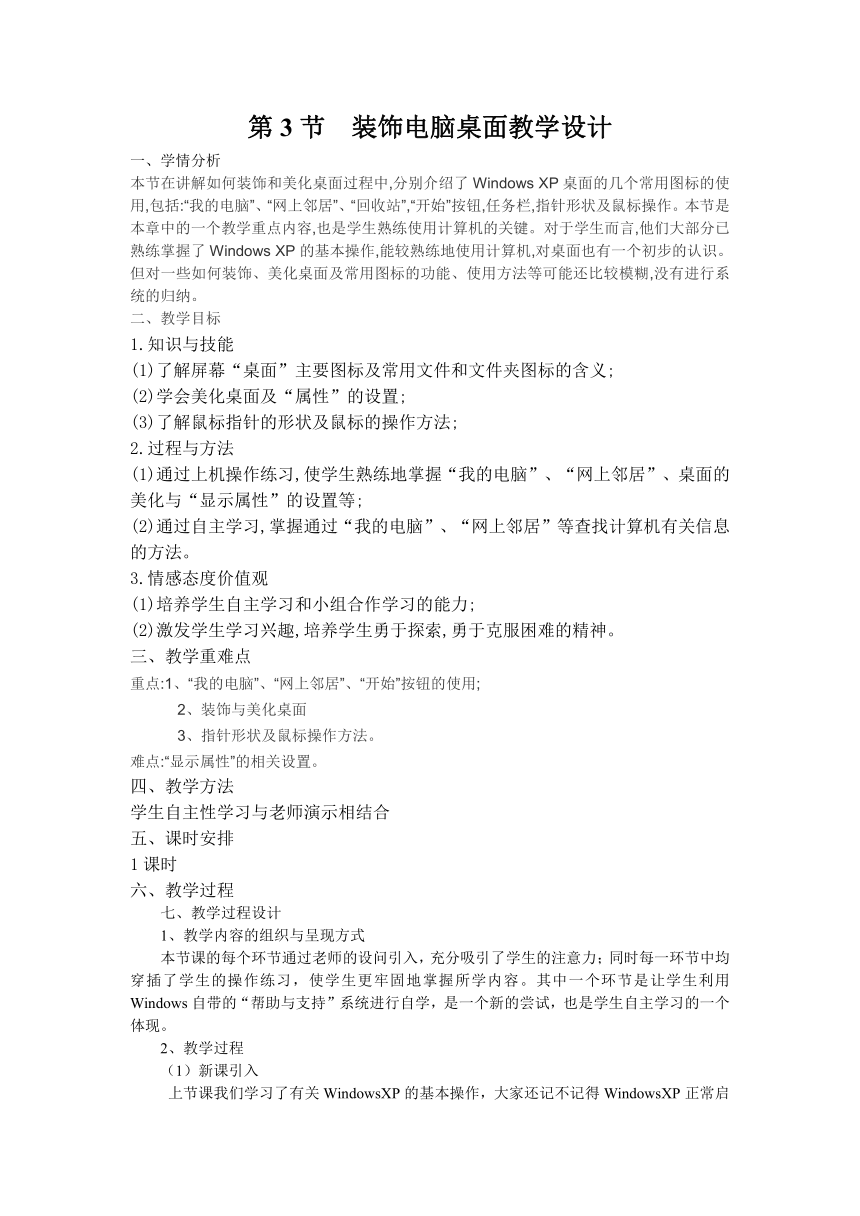
文档简介
第3节 装饰电脑桌面教学设计
一、学情分析
本节在讲解如何装饰和美化桌面过程中,分别介绍了Windows XP桌面的几个常用图标的使用,包括:“我的电脑”、“网上邻居”、“回收站”,“开始”按钮,任务栏,指针形状及鼠标操作。本节是本章中的一个教学重点内容,也是学生熟练使用计算机的关键。对于学生而言,他们大部分已熟练掌握了Windows XP的基本操作,能较熟练地使用计算机,对桌面也有一个初步的认识。但对一些如何装饰、美化桌面及常用图标的功能、使用方法等可能还比较模糊,没有进行系统的归纳。
二、教学目标
1.知识与技能
(1)了解屏幕“桌面”主要图标及常用文件和文件夹图标的含义;
(2)学会美化桌面及“属性”的设置;
(3)了解鼠标指针的形状及鼠标的操作方法;
2.过程与方法
(1)通过上机操作练习,使学生熟练地掌握“我的电脑”、“网上邻居”、桌面的美化与“显示属性”的设置等;
(2)通过自主学习,掌握通过“我的电脑”、“网上邻居”等查找计算机有关信息的方法。
3.情感态度价值观
(1)培养学生自主学习和小组合作学习的能力;
(2)激发学生学习兴趣,培养学生勇于探索,勇于克服困难的精神。
三、教学重难点
重点:1、“我的电脑”、“网上邻居”、“开始”按钮的使用;
? ? ? ? 2、装饰与美化桌面
? ? ? ? 3、指针形状及鼠标操作方法。
难点:“显示属性”的相关设置。
四、教学方法
学生自主性学习与老师演示相结合
五、课时安排
1课时
六、教学过程
七、教学过程设计
1、教学内容的组织与呈现方式
本节课的每个环节通过老师的设问引入,充分吸引了学生的注意力;同时每一环节中均穿插了学生的操作练习,使学生更牢固地掌握所学内容。其中一个环节是让学生利用Windows自带的“帮助与支持”系统进行自学,是一个新的尝试,也是学生自主学习的一个体现。
2、教学过程
(1)新课引入
上节课我们学习了有关WindowsXP的基本操作,大家还记不记得WindowsXP正常启动好的标志是什么?(出现桌面图形) 桌面上有各种各样的图标,这些图标分别表示什么意义呢?我们经常会用到哪些图标呢?今天我们就来学习有关WindowsXP的桌面信息以及如何来装饰电脑桌面。(承上启下,顺利引入新课 )
(2)新课学习:
(一)图标
请同学们仔细查看桌面上图标,找出它们之间的区别
快捷图标的特点
系统图标的有哪些及特点
1、“我的电脑”
[设问]:平常大家打开机器后,如果想看看自己的计算机里面有些什么?一般我们都怎样操作?(双击)
打开“我的电脑”,我们就可以看到计算机里面的内容及其连接的外部设备。我们还要留意各种图标的含义。
[练习]:同学们想不想知道自己的机器里有些什么呢?下面请大家熟悉一下自己的机器,并找到老师要求的下面几个文件。 打开“我的电脑”查看自己计算机中的资源,并寻找老师指定的文件。
2“网上邻居”
刚才同学们已经学会了如何查看自己机器中的内容,有没有同学也想看看老师或同学的机器里的东西?可以通过什么方法去看呢?(网上邻居) 如果你想通过“网上邻居”访问别人的机器,需要什么条件?(已联网、有共享资源)
[知识的提升]
现在老师准备了一些图片给大家欣赏,这些图片在教师机上,看同学们能不能通过“网上邻居”把它们找出来。 (老师巡堂指导,并解决学生遇到的问题)
老师小结练习的情况,指出存在的问题,并请个别学生作示范操作。 学生观看,请及时改正自己存在的不足。
3、“回收站”
讲解并演示:“回收站”的操作 调动学生积极性,并提供给学生一个自我展示
(三)指针形状
学生上网查询相关信息,并归纳小结。
(四)鼠标的操作
指向、单击、双击、右击、拖动等
请同学示范并适当作点拨。并利用扫雷、纸牌游戏进行练习。
(五)装饰桌面
学生先进入“显示属性”界面,仔细阅读并观察里面各项设置所能完成的效果。
进入方法:右击,然后选择“属性”,就可打开“显示属性”对话框。
任务:1、更改“主题”
2、更换背景
3、设置屏幕保护程序
4、更改外观(更改对话框等的字体、颜色及窗口和按钮的样式等)
5、设置屏幕的分辨率
练习:请同学生们利用画图程序画一幅画保存并设置为桌面背景。
(六)课堂小结
本节课我们学习了WindowsXP的桌面信息,了解了常用图标的使用,鼠标的操作及如何装饰桌面等。除此之外,还有一些图标我们暂时还没有介绍,请同学们在使用计算机的时候多加留意,并不断地累积起来,为以后的学习打下坚实的基础。
七、教学反思
本节课是学生自主学习的一个很好的尝试,通过学生当小老师和学生自学的环节,充分调动了学生的积极性,并让他们主动地参与到课堂教学中。但从中也发现个别学生在当小老师的过程中无法正确地表达自己的想法;另外个别学生的自学效率也不高,学生的基本素质有待进一步提高。
一、学情分析
本节在讲解如何装饰和美化桌面过程中,分别介绍了Windows XP桌面的几个常用图标的使用,包括:“我的电脑”、“网上邻居”、“回收站”,“开始”按钮,任务栏,指针形状及鼠标操作。本节是本章中的一个教学重点内容,也是学生熟练使用计算机的关键。对于学生而言,他们大部分已熟练掌握了Windows XP的基本操作,能较熟练地使用计算机,对桌面也有一个初步的认识。但对一些如何装饰、美化桌面及常用图标的功能、使用方法等可能还比较模糊,没有进行系统的归纳。
二、教学目标
1.知识与技能
(1)了解屏幕“桌面”主要图标及常用文件和文件夹图标的含义;
(2)学会美化桌面及“属性”的设置;
(3)了解鼠标指针的形状及鼠标的操作方法;
2.过程与方法
(1)通过上机操作练习,使学生熟练地掌握“我的电脑”、“网上邻居”、桌面的美化与“显示属性”的设置等;
(2)通过自主学习,掌握通过“我的电脑”、“网上邻居”等查找计算机有关信息的方法。
3.情感态度价值观
(1)培养学生自主学习和小组合作学习的能力;
(2)激发学生学习兴趣,培养学生勇于探索,勇于克服困难的精神。
三、教学重难点
重点:1、“我的电脑”、“网上邻居”、“开始”按钮的使用;
? ? ? ? 2、装饰与美化桌面
? ? ? ? 3、指针形状及鼠标操作方法。
难点:“显示属性”的相关设置。
四、教学方法
学生自主性学习与老师演示相结合
五、课时安排
1课时
六、教学过程
七、教学过程设计
1、教学内容的组织与呈现方式
本节课的每个环节通过老师的设问引入,充分吸引了学生的注意力;同时每一环节中均穿插了学生的操作练习,使学生更牢固地掌握所学内容。其中一个环节是让学生利用Windows自带的“帮助与支持”系统进行自学,是一个新的尝试,也是学生自主学习的一个体现。
2、教学过程
(1)新课引入
上节课我们学习了有关WindowsXP的基本操作,大家还记不记得WindowsXP正常启动好的标志是什么?(出现桌面图形) 桌面上有各种各样的图标,这些图标分别表示什么意义呢?我们经常会用到哪些图标呢?今天我们就来学习有关WindowsXP的桌面信息以及如何来装饰电脑桌面。(承上启下,顺利引入新课 )
(2)新课学习:
(一)图标
请同学们仔细查看桌面上图标,找出它们之间的区别
快捷图标的特点
系统图标的有哪些及特点
1、“我的电脑”
[设问]:平常大家打开机器后,如果想看看自己的计算机里面有些什么?一般我们都怎样操作?(双击)
打开“我的电脑”,我们就可以看到计算机里面的内容及其连接的外部设备。我们还要留意各种图标的含义。
[练习]:同学们想不想知道自己的机器里有些什么呢?下面请大家熟悉一下自己的机器,并找到老师要求的下面几个文件。 打开“我的电脑”查看自己计算机中的资源,并寻找老师指定的文件。
2“网上邻居”
刚才同学们已经学会了如何查看自己机器中的内容,有没有同学也想看看老师或同学的机器里的东西?可以通过什么方法去看呢?(网上邻居) 如果你想通过“网上邻居”访问别人的机器,需要什么条件?(已联网、有共享资源)
[知识的提升]
现在老师准备了一些图片给大家欣赏,这些图片在教师机上,看同学们能不能通过“网上邻居”把它们找出来。 (老师巡堂指导,并解决学生遇到的问题)
老师小结练习的情况,指出存在的问题,并请个别学生作示范操作。 学生观看,请及时改正自己存在的不足。
3、“回收站”
讲解并演示:“回收站”的操作 调动学生积极性,并提供给学生一个自我展示
(三)指针形状
学生上网查询相关信息,并归纳小结。
(四)鼠标的操作
指向、单击、双击、右击、拖动等
请同学示范并适当作点拨。并利用扫雷、纸牌游戏进行练习。
(五)装饰桌面
学生先进入“显示属性”界面,仔细阅读并观察里面各项设置所能完成的效果。
进入方法:右击,然后选择“属性”,就可打开“显示属性”对话框。
任务:1、更改“主题”
2、更换背景
3、设置屏幕保护程序
4、更改外观(更改对话框等的字体、颜色及窗口和按钮的样式等)
5、设置屏幕的分辨率
练习:请同学生们利用画图程序画一幅画保存并设置为桌面背景。
(六)课堂小结
本节课我们学习了WindowsXP的桌面信息,了解了常用图标的使用,鼠标的操作及如何装饰桌面等。除此之外,还有一些图标我们暂时还没有介绍,请同学们在使用计算机的时候多加留意,并不断地累积起来,为以后的学习打下坚实的基础。
七、教学反思
本节课是学生自主学习的一个很好的尝试,通过学生当小老师和学生自学的环节,充分调动了学生的积极性,并让他们主动地参与到课堂教学中。但从中也发现个别学生在当小老师的过程中无法正确地表达自己的想法;另外个别学生的自学效率也不高,学生的基本素质有待进一步提高。
同课章节目录
